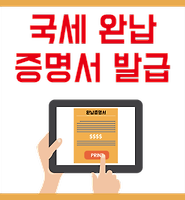| 일 | 월 | 화 | 수 | 목 | 금 | 토 |
|---|---|---|---|---|---|---|
| 1 | 2 | 3 | 4 | 5 | 6 | |
| 7 | 8 | 9 | 10 | 11 | 12 | 13 |
| 14 | 15 | 16 | 17 | 18 | 19 | 20 |
| 21 | 22 | 23 | 24 | 25 | 26 | 27 |
| 28 | 29 | 30 |
- 사진 크기 줄이는 방법
- 사진 파일 크기 줄이기
- 페이스타임 카메라
- 컴퓨터 에어팟 연결
- 컴퓨터 무선 이어폰
- 컴퓨터 bluetooth
- 윈도우 페이스타임 카메라
- 사진 파일 줄이기
- 공인인증서
- 단축 아이콘
- 아이폰 IOS16 팁
- 아이맥 캠
- 잠금화면 팁
- 잠금화면 단축 아이콘
- ShortFlow
- 공인인증서 복사
- 부트캠프 윈도우 웹캠
- 대형마트 휴무일
- 컴퓨터 qcy 연결
- JPG 변환
- 아이폰 잠금화면 아이콘
- 산진 줄이기
- 사진 크기 줄이기
- 페이스타임 카메라 설치
- 아이폰 잠금화면 팁
- 아이폰 ShortFlow
- 아이폰 IOS 16
- 맥 부트캠프 페이스타임 카메라
- 맥 부트캠프 캠
- CX-10A
- Today
- Total
모든것을 리뷰하는 드봉이
지방세완납증명서 발급 방법 알아봐요~ (아주쉬워요) 본문
지난번에 집에서 등록기준지를 조회하는 방법에 대해서 알아봤는데요.
오늘은 지방세완납증명서를 인터넷으로 발급받는 방법에 대해서 알려드릴게요.
집에서 출력까지 하시려면 문서 출력이 가능한 상황이 되이야 되겠죠??
프린터기와 깨끗한 A4용지가 출력을 위한 준비물이라
생각하시면 되겠네요..
프린터기와 종이가 없어도 신청 가능합니다.
우편으로 받으면 되니깐요..
그럼 시작해볼게요~~
직접 증명서 및 각종 서류를 찾아가서 신청하지않고
집에서 인터넷에 연결된 컴퓨터로
기본적인 민원 업무를 볼 수 있고,
오늘의 주제인
지방세완납증명서도 출력할 수 있지요..
그럼 이제 본격적으로 시작해볼게요.
먼저 민원24 홈페이지에 접속합니다.
사이트로 이동하는 링크는 매번 그렇듯이 아래쪽에 만들어 놓을게요.
처음 민원24홈페이지에 접속하니,
홈페이지가 보이기전에 위와같은 화면이 보이네요.
사이트를 제대로 이용하려면 보안을 강화한 후 사용하라고 하네요.
아래 쪽에 환경설정하기에 나와있는 내용들을 해주시면 좋은데요.
저 같은경우에는 그냥 지나쳤네요.. ^^;;
위의 화면이 민원24의 홈페이지 화면인데요.
위쪽의 메뉴중에 빨간네모상자를 찾으신 후
지방세 납세증명 버튼을 클릭해주세요.
그럼 이번에도 어김없이 여러가지 보안프로그램이 설치되었는지 확인을 하네요.
당연히 사이트를 정상적으로 이용하려면
보안프로그램들을 설치해야겠지요??
프로그램을 설치해주시고요.
설치를 다 하셨으면,
로그인을 해야겠지요..
매번 하는 일인데도 귀찮은건 기분탓이겠죠??
저는 그냥 비회원으로 들어가서 신청하겠습니다.
오늘 공인인증서 등록은 좀 귀찮네요.. ^^;;
.
.
비회원 로그인을 클릭하면,
역시 개인정보 입력을 하라고 나오네요.
빨간색 별표 표시된 내용들은 필수로 입력해야합니다.
전부 입력해주시고,
아래쪽으로 스크롤을 내려주시면
아래와 같은 화면이 나오게 되는데요.
개인정보 수집에 대한 이용안내에 대한 이용안내와
고유식별 정보 수집에 대한 동의를 받네요.
시간되시는분들은 내용 한번 훑어보시고,
확인버튼을 클릭해주세요.
그럼 열심히 조회하고 있네요..
조금 기다려 볼게요~~
이제 마지막입니다.
역시 해당 내용을 오타발생하지 않게 신중히 잘 입력해주신 후,
아래쪽의 빨간네모상자의 민원신청하기 버튼을 클릭해서,
출력해주시면 됩니다.
혹시 위의 내용을 작성하시는데에 어려움을 겪는분들을 위해
입력하시는데 도움을 드리고자
입력 예시문을 준비했습니다.
아래쪽의 그림을 참고하셔서 입력해주세요.
아래쪽에 보시면 글로도 다시한번 설명해주었네요.
잘 읽어보시고,
신청 잘 하시길 바라겠습니다.
이상으로 지방세완납증명서 인터넷으로 발급 받는 방법에 대해서 알아봤습니다.
또!! 잊을뻔했네요.
민원24홈페이지 링크를 아래쪽에 만들어놓을게요.
클릭하시면 사이트로 이동합니다.
감사합니다. ^^
'유용한 생활 정보' 카테고리의 다른 글
| 자동차 검사기간 조회 방법입니다. (0) | 2016.08.07 |
|---|---|
| 재직증명서 양식 다운받기~ (0) | 2016.06.20 |
| 국세완납증명서 발급 방법 알아봐요~ (1) | 2016.05.25 |
| 편지봉투 주소쓰는법 알아봐요~ (0) | 2016.05.23 |
| 등록기준지 조회 / 본적조회 방법 알아봐요~ (0) | 2016.05.23 |
| 2016 자녀장려금 신청방법 알아봐요~ (0) | 2016.05.03 |